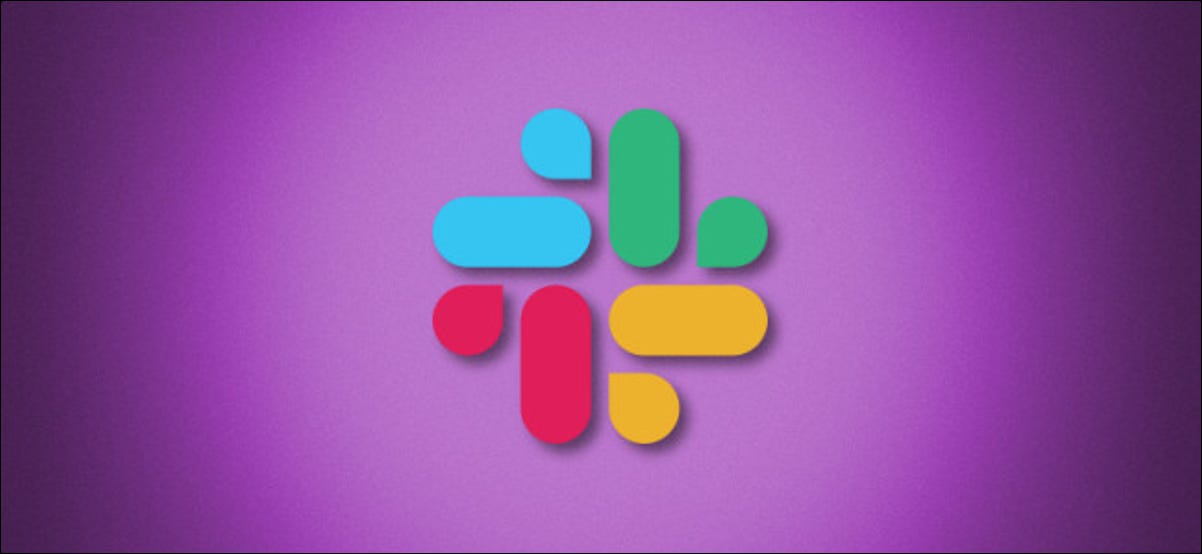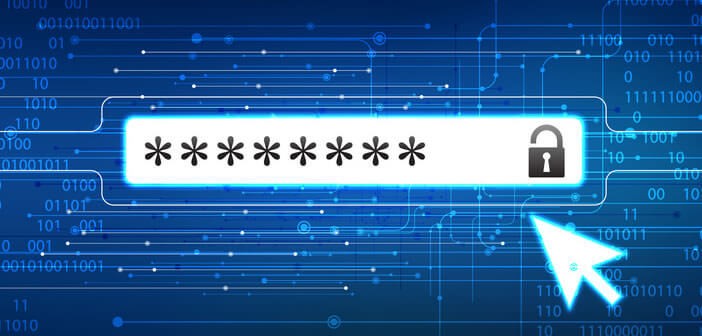ربما لم تكن معتادًا على حذف سجل البحث الخاص بك أو حتى حذف صفحات الويب الأكثر زيارة تلقائيًا في Google Chrome ، ولكن من المهم ملاحظة أن القيام بهذه العملية بشكل دوري يجلب فوائد مختلفة لجهازك.
لذلك ، سنوضح لك في هذا القسم كيفية حذف سجل أحد أكثر المتصفحات استخدامًا مثل Google Chrome في نظام التشغيل Android. لذلك إذا كنت تريد معرفة كل خطوة ، فنحن ندعوك لقراءة كل المحتوى.
أول شيء يجب أن تعرفه هو أن هناك العديد من العوامل التي تدفع المستخدمين إلى حذف سجل التصفح الخاص بهم. من بينها ، من الواضح أنه من خلال هذه العملية يمكنك حماية خصوصيتك وبياناتك بشكل أكبر عند تصفح الويب من جهاز كمبيوتر مشترك أو في الأماكن العامة.
هناك بعض الحالات النادرة التي يكون فيها من المهم جدًا مسح سجل البحث في متصفح Google Chrome. على سبيل المثال ، إذا كنت قد استخدمت جهاز كمبيوتر أجنبيًا وأدخلت معلومات شخصية أو تفاصيل بنكية أو كلمات مرور أو أي بيانات أخرى ذات صلة كبيرة.
عادةً ما يتم تخزين كل هذه المعلومات وستتعرض للاختراق أو سرقة بعض البيانات المهمة.
لهذا السبب ، من الأفضل حذف سجل البحث في متصفح Google Chrome بشكل متكرر ، لذلك لن يكون هناك سجل تصفح. أفضل جزء هو أن حذف محفوظات الاستعراض لن يستغرق الكثير من وقتك وهو إجراء بسيط.
ومع ذلك ، في حين أنه من السهل نسبيًا حذف السجل الخاص بك ، يجب أن تدرك أن الخطوات قد تختلف اعتمادًا على الجهاز المستخدم. ومع ذلك ، فإن نظام التشغيل Android هو أحد أكثر أنظمة التشغيل استخدامًا اليوم. من الممكن أيضًا حذف محفوظات الاستعراض لموقع ويب معين ، كل هذا يتوقف على ما تحتاجه.
لذلك ، سنشرح أدناه كيف يمكنك حذف سجل التصفح في Google Chrome من Android.
بعد ما تم شرحه أعلاه ، ومعرفة لماذا يجب عليك حذف السجل بشكل دوري ، يمكننا الآن الانتقال إلى ما يهمنا حقًا. وهو إجراء لحذف سجل Google Chrome على Android. بدون مزيد من اللغط ، دعنا نرى كيف يتم ذلك:
- على جهاز Android الخاص بك ، قم بالوصول إلى تطبيق Google Chrome
- بمجرد الوصول إلى هناك ، انقر فوق النقاط الثلاث من الزاوية اليمنى العليا
- بعد ذلك ، ستظهر قائمة ببدائل مختلفة. وضع علامة على «تسجيل»
- ثم اضغط على “محو بيانات التصفح” يظهر هذا الخيار في الجزء العلوي من الشاشة
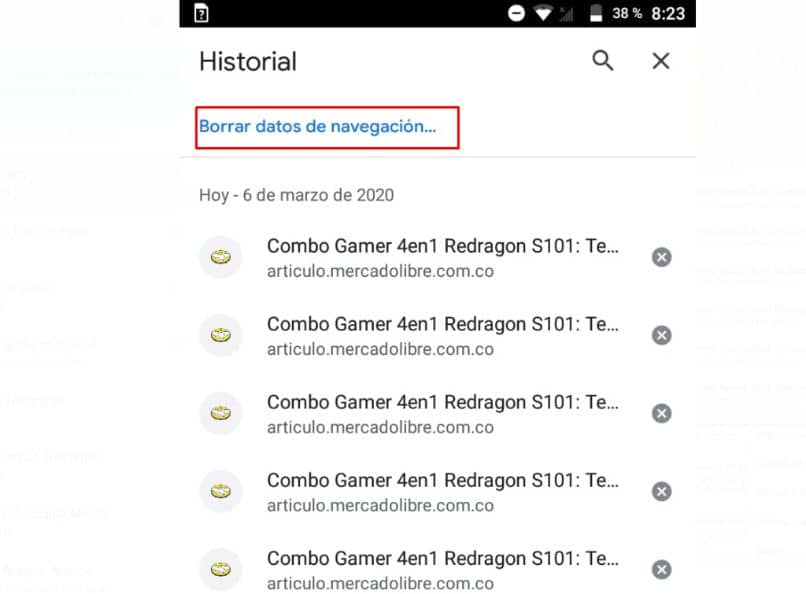
- على الفور ، تظهر نافذة جديدة. هناك يمكنك اختيار الفاصل الزمني. إذا كنت تريد إزالة كل شيء ، فانقر على “الكل”
- ستظهر هناك ثلاثة مربعات: الأول هو حذف محفوظات الاستعراض ، والثاني هو حذف البيانات من المواقع وملفات تعريف الارتباط ، والأخير هو حذف الصور والملفات المخزنة مؤقتًا.
- حدد المربعات حسب راحتك ولا تنس أن المربع الذي نهتم به هو ” سجل التصفح” لذا يجب عليك تحديده.
- أخيرًا اضغط على “مسح البيانات” وسيتم حذفها بسرعة.
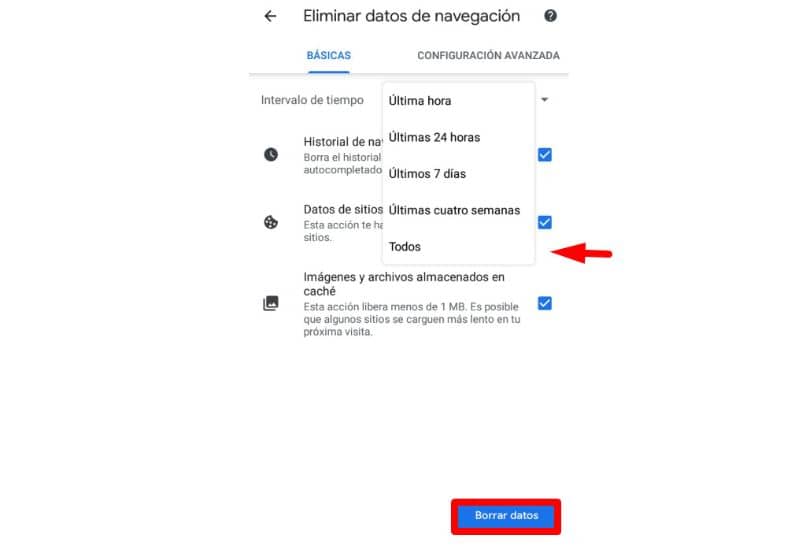
حذف عنصر من التاريخ
من الأشياء الأخرى التي يسمح لنا Google Chrome القيام بها هي حذف عنصر واحد فقط من السجل. بمعنى ، إذا كنا لا نريد حذف السجل بالكامل ، فيمكننا اختيار ما لا نريد تخزينه.
للقيام بذلك ، عليك فقط اتباع الخطوات التالية:
- افتح Google Chrome من جهاز Android الخاص بك
- المصنع انقر على القائمة (النقاط الثلاث) ، ثم اضغط على خيار “التاريخ”
- يوجد أدناه قائمة بجميع العناصر التي تم حفظها في سجلك
- اختر العنصر الذي تريد حذفه
- انقر بعد ذلك على العنصر الذي يظهر بجوار العنصر (في شكل سلة مهملات)
- العنصر المحدد يختفي على الفور من سجلك.
أخيرًا ، نأمل أن يكون هذا المنشور مفيدًا لك. ومع ذلك ، نود أن نعرف رأيك. هل تمكنت من حذف سجل Google Chrome على جهاز Android الخاص بك؟ هل تعرف طريقة أخرى لحذف محفوظات الاستعراض؟ اترك لنا إجاباتك في التعليقات.